Tomcat 安装
环境: win10-64位 apache-tomcat-7.0.57-windows-x64
首先要配置Windows 的环境变量 JAVA_HOME(就是Java的环境变量)
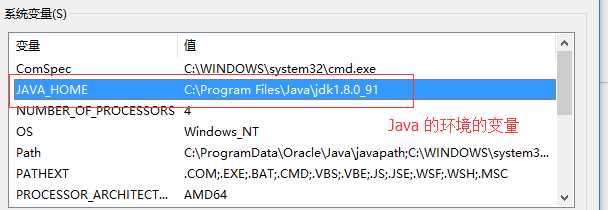
tomcat 解压后是绿色文件,可以直接运行 找到bin 目录下 Windows 下直接点击startup 在Linux下 在目录下输入 ./startup.sh(window下 的git 版本也可以使用这个命令)
关闭就是shutdown 启动后直接在浏览器输入 http://localhost:8080/
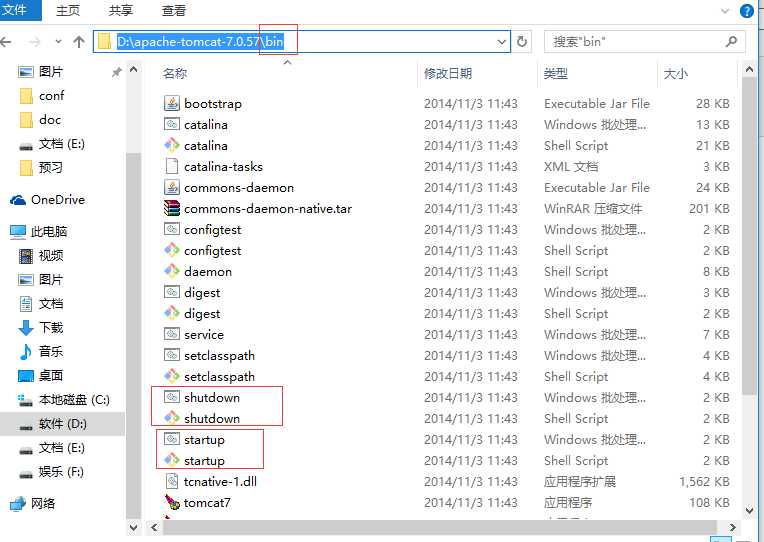
在eclipse 下安装tomcat 插件 和一般插件安装一样的,直接放到在plugins,或者建立一个.links 文件。

插件安装好以后,在eclipse 可以看到tomcat ,配置路径
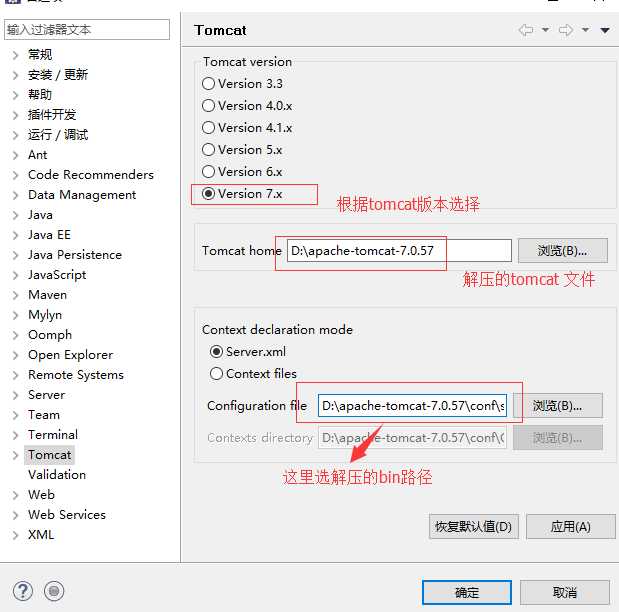
新建项目一个项目----创建一个webapps文件夹---在webapps文件下创建WEB-INF文件夹----在WEB-INF下创建classes文件(用来存放源文件),lib 文件夹(导入servlet-api.jar)和web.xml
在webapps的下创建html文件
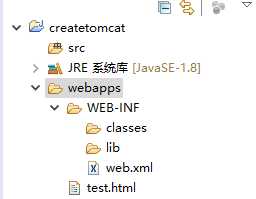
把项目源文件放到classes 里面
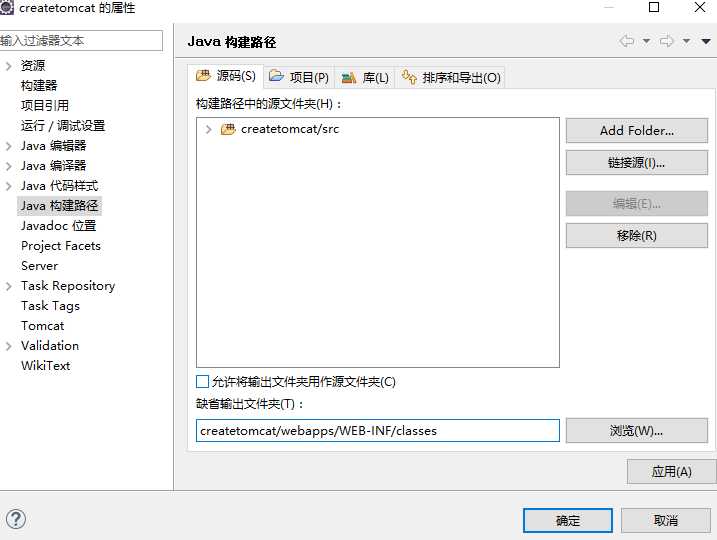
在lib 里导入 servlet-api.jar(在这里面复制,粘贴) 然后再添加到配置路径里面
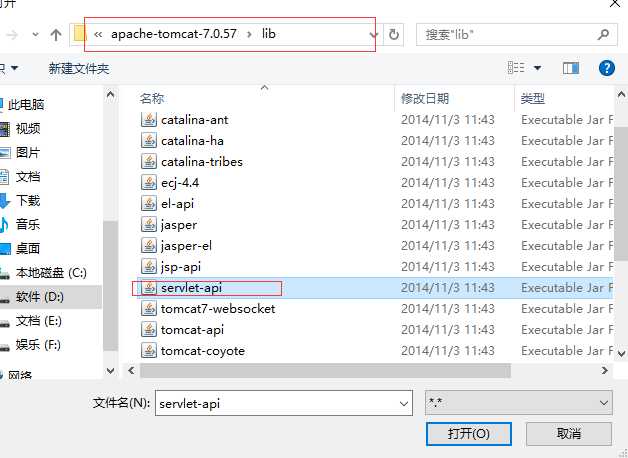
复制xml ,配置web.xml
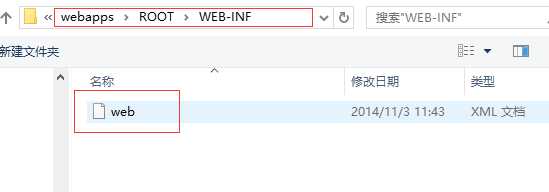
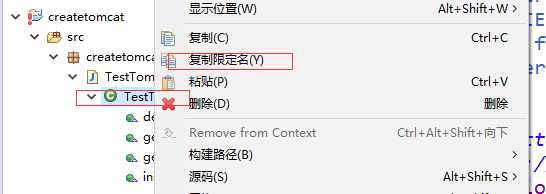
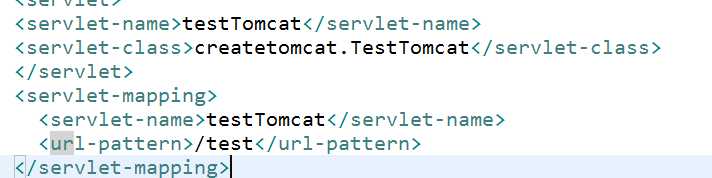
配置下文路径,在server.xml 里面配置(上下文路径是随便取的)
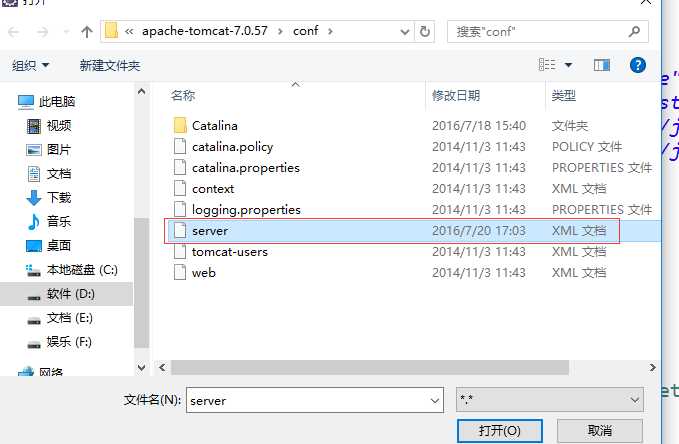
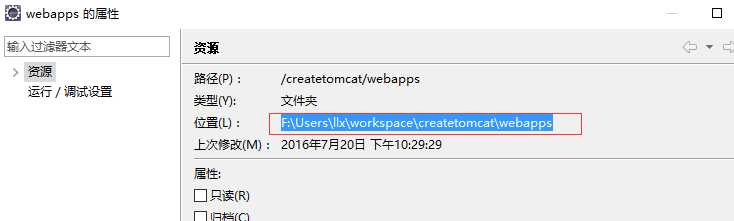

最终结构是这样的:
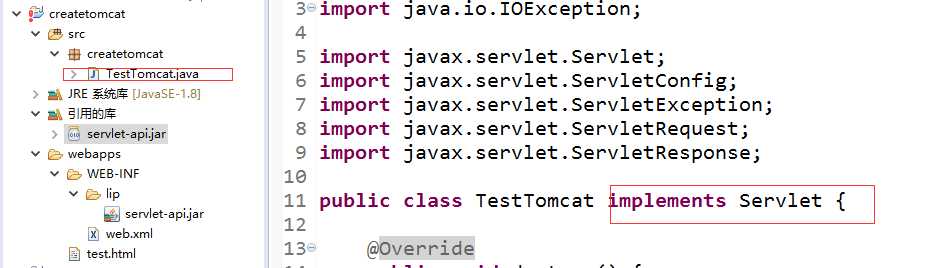
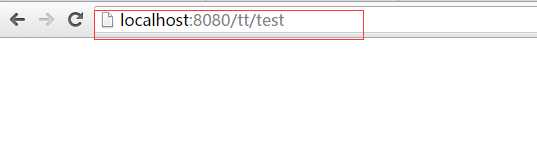
原文:http://www.cnblogs.com/zzllx/p/5690185.html